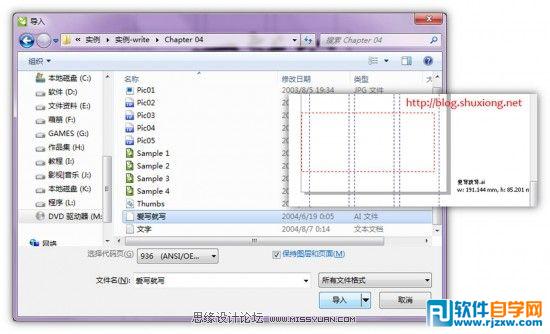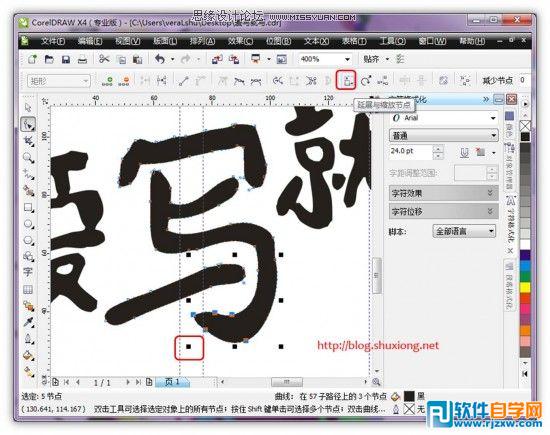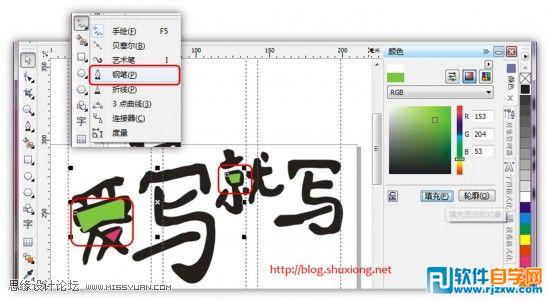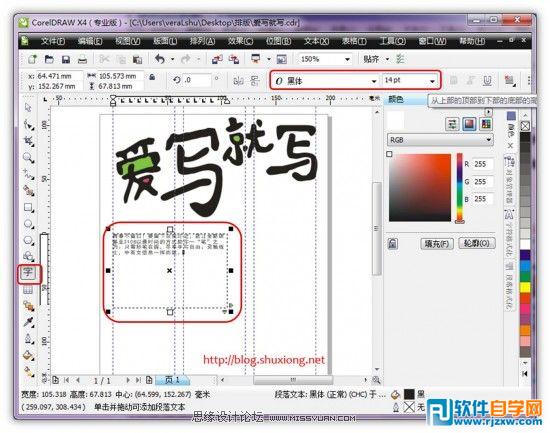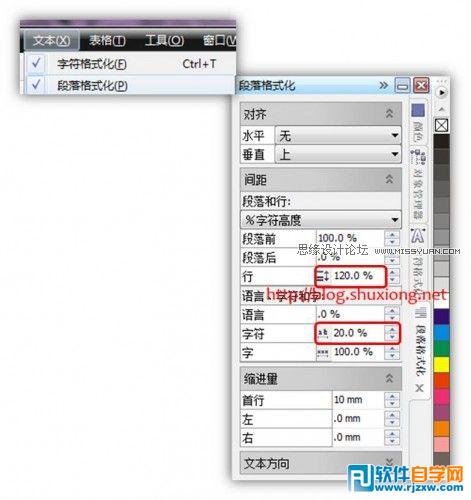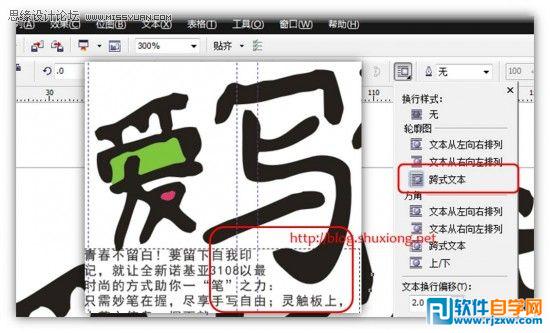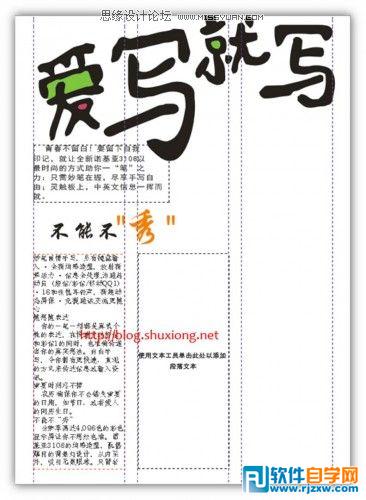|
|
|
|
|
先看看效果图
1.新建一个A4格式的图形文件,工具à选项(或按快捷键ctrl+J),调出对话框,并按一下参数输入数值,得到辅助线。
2.每输入完一个数值后,按添加,完成一条辅助线,以此类推,得到布局分明的排版格式,按确定完成。
3.按下ctrl+I快速导入AI图片“爱写就写”,在A4面板上拉出图形。
4.点击鼠标左键填充黑色
5.取消全部群组,再单独把每一个字组合,可按住shift键加选,直到把这字的每个部分都选上,单击属性栏“组合”。
6.效果如图,以此类推,把另外3个字完成。
7.接下来,我们还可以对这些字的笔画做一些调整。选中工具栏的“形状工具”,单击“写”字,我们要对写的下勾做调整,框选勾的位置。
8.点击属性栏的“延展与缩放节点”按钮,即可对所选部分拉伸。
9.接下来,选择钢笔工具,分别在文字的空隙部分上画三个图形,并添加颜色,并去除边框(右键点击交叉),如图所示。
10.通过快捷键shift+pagdown调节图层顺序,得到上图效果。
11.复制文字,单击文字工具,拉出文本框,粘贴文字,并设置文字的字体和字体。
12.选择文本——>段落格式化,调整其参数如图所示。
13.在属性栏找到段落文本换行按钮,点击选中跨市文本,就可以自动将文字与图片分开,效果如图。
14.可以做一些艺术字,继续排版,像先前的一样,拉一个文本框,粘贴文字后,选中文本框的中心,使用鼠标右键水平拉出一个文本框,得到复制的文本框,并把复制的文本框的内容删除。如图
|